VEAMOS COMO DAR DE ALTA MIS MÉRITOS EN EL REGISTRO UNIFICADO DE MÉRITOS VEC SAS
¿CÓMO DOY DE ALTA MIS MÉRITOS EN EL REGISTRO UNIFICADO DE MÉRITOS VEC SAS?
El Registro Unificado de Méritos (RUM) es una utilidad que forma parte de la VEC que te va a permitir, a través de la sección “Mis Méritos”:
- Dar de alta la información para cada Mérito, de una manera uniforme una única vez.
En el alta de dicha información serás guiado sobre qué datos tienes que aportar para cada Tipo de Mérito y tendrás disponibles valores para asociar a los mismos, por ejemplo: el centro de obtención del Mérito. - Aportar la documentación acreditativa del Mérito una única vez.
- Suscribir la documentación acreditativa aportada, responsabilizándote de su veracidad, de forma electrónica una única vez.
- Que todos tus Méritos estén disponibles para todos los trámites que se realicen a través de la VEC.
IMPORTANTE: Estos apartados y funcionalidades de la VEC solo están accesibles para personas usuarias del Registro Unificado de Méritos (si se te ha requerido para entregar méritos).
“Mis Méritos” es la sección que incluye la VEC para dar de alta, modificar y/o consultar mis méritos.
Una vez dados de alta aquí, estos méritos podrán ser usados en todos los procesos selectivos en los que participes.
¿CÓMO PUEDO DAR DE ALTA UN MÉRITO NUEVO?
Hay méritos que serán dados de alta por parte del SAS previa solicitud por tu parte (méritos de oficio) y otros que serán creados por parte de la persona candidata. Por ejemplo, la experiencia SAS es un mérito de oficio para el que tienes que solicitar que se haga la carga.
Para dar de alta un nuevo Mérito en la VEC tienes que acceder desde la ventana principal de la VEC a la sección “Mis Méritos”.
En el menú lateral debes seleccionar en el “Catálogo de Tipos de Méritos”, el Tipo de Mérito que quieres dar de alta (recuerda que en función del tipo de mérito tendrás que informar unos Valores Específicos u otros).
Conforme navegues en el árbol de Tipos de Méritos verás marcado en tono azul la selección que estás haciendo.
En la ventana del Tipo de Mérito que has seleccionado tienes que pulsar en “Crear Nuevo Mérito”.
IMPORTANTE: Si participaste en un proceso selectivo anterior y diste de alta méritos no tendrás que darlos de alta de nuevo a menos que recibas una notificación al respecto.
Una vez que pulses en “Crear Nuevo Mérito” debes seguir los pasos que te marca la VEC e introducir la información que te va solicitando.
Recuerda que los campos marcados con * tienes que informarlos obligatoriamente.
Hay tres fases en el proceso de alta de un mérito (Información, Adjuntar documento y Firmar mérito). Al final de cada fase puedes seleccionar guardar y seguir con la siguiente fase, o bien guardar y cerrar, para continuar hasta completar el alta del mérito en otro momento:
Fase “Información del mérito”: Esta fase consta de los pasos 1 al 4, en la que irás completando la información que la VEC te va mostrando siempre en el mismo orden:
- “Fechas”: Las fechas de obtención del mérito.
2. “Selección del Centro”: El Centro donde obtuviste el mérito. Tienes que seleccionarlo de la lista de centros que te ofrece la VEC, esta lista será distinta en función del tipo de mérito que estés dando de alta, de forma que para facilitarte la búsqueda del centro asociada a tu mérito la VEC te ofrecerá solo los centros acordes a este.
Es posible también buscar el centro por el nombre, para ello basta con que escribas el nombre del centro en el campo “Centro”, la VEC te irá mostrando todos los centros que, dentro de la lista de posibles según el tipo de mérito, coinciden con el texto introducido:
Sólo van a aparecer en la lista de resultados de la búsqueda de centros, aquellos que estén asociados al tipo de mérito que estamos dando de alta.
Para seleccionarlo basta con que lo marques (se destacará con un sombreado en azul):
Si además quieres incluir más información del nombre del centro, puedes escribirla en “Descripción Adicional”:
3.”Nombre del Mérito”: En este paso debes introducir el nombre completo del Mérito. 
4.“Valores Específicos”. La VEC te irá mostrando la información que puedes rellenar en función del Tipo de Mérito y de lo que vayas informando (recuerda que solo los campos marcados con * son obligatorios).
Los campos para cumplimentar variarán en función del tipo de mérito que estás introduciendo. Según vayas introduciendo información en los campos, dependiendo del tipo de mérito, se te abrirán nuevos campos que cumplimentar.
Si al incluir la información del mérito te equivocas y quieres rectificarlo y modificar algún valor, puedes pulsar sobre el botón “Limpiar”, que eliminará los datos del mérito incluidos hasta el momento para que puedas comenzar de nuevo.
Después de pulsar “Limpiar” podrás volver a informar de nuevo los datos del mérito.
Una vez introducida toda la información del Mérito, debes guardarla para no perderla. Podrás:
- “Guardar y Siguiente”, para continuar con la siguiente fase y Adjuntar la documentación acreditativa del Mérito.
“Guardar y Salir”, si prefieres Adjuntar la documentación en otro momento, guardándose el mérito en estado borrador, ya que el alta del mérito no finaliza hasta que no subas la documentación y la firmes.
Fase “Adjuntar documento”: Esta fase consta del paso 5, en la que adjuntarás los documentos seleccionados al mérito.
IMPORTANTE:
Firma mediante Certificado Digital:
Debes tener la documentación original escaneada (sin realizar ningún tipo de alteración en el documento) en formato pdf y cada archivo debe ocupar como máximo 2Mb. Puedes adjuntar todos los documentos (pdf de 2 Mb) que consideres necesarios para la acreditación de un mismo mérito. El archivo pdf debe tener un nombre que contenga menos de 50 caracteres y te recomendamos no uses espacios ni tildes a la hora de nombrarlo. Un ejemplo de nombre de fichero sería: 20180827_FORM_UNIV_GRADO_Enfermeria.pdf (AÑOMESDIA_TIPODEMERITO_DETALLEDELMERITO.pdf)
Si no tienes la documentación acreditativa del mérito, debes adjuntar el justificante de haberla solicitado, y en este caso es necesario que marques la casilla de “Solo justificante de haber solicitado la certificación del mérito”.
Si no tienes la documentación acreditativa del mérito, debes adjuntar el justificante de haberla solicitado, y en este caso es necesario que marques la casilla de “Solo justificante de haber solicitado la certificación del mérito”.
Para subir un documento:
- Debes darle un nombre con el que se identificará en “Mis méritos” al archivo pdf, en el campo “Descripción” del documento. Te recomendamos escribir una descripción que te sea de utilidad para identificar el documento.
- Para terminar, debes pulsar “Adjuntar”, pulsa en “Seleccionar”, se te abrirá una ventana en la que podrás seleccionar el documento que quieres adjuntar en tu ordenador.
Una vez adjuntado, el documento aparecerá en la tabla inferior:
Repite este procedimiento por cada uno de los documentos que desees incluir.
Irás viendo todos los documentos que adjuntas en la tabla inferior, si te equivocas al adjuntar un documento puedes borrarlo pulsando en el botón “Eliminar”.
En esta fase podrás “Cancelar” para continuar anexando/firmando la documentación en otro momento (el mérito se guarda en estado Borrador) o “Firmar documentos” para continuar con la siguiente fase y firmar la documentación anexada.
Una vez subido el documento pdf, se suscribirá de forma electrónica mediante certificado digital de la Fábrica Nacional de Moneda y Timbre.
Fase “Firmar mérito”: El paso final del proceso de alta de un mérito es “Firma de los Documentos”. Con este acto de “firmar” la documentación adjunta lo que haces es suscribir bajo tu responsabilidad que el documento aportado se corresponde con el original que obra en tu poder.
Una vez se firmen los documentos de un mérito, no podrás modificarlo. Sí podrás eliminarlo y comenzar el alta de nuevo.
Antes de firmar los documentos de un mérito es necesario que compruebes dichos documentos, ya que debes asegurarte que has escaneado correctamente la documentación (por ejemplo, de un certificado todas las hojas que lo componen o anverso y reverso si éste contiene información, y que se visualicen correctamente) y que has adjuntando la documentación que se corresponde con el mérito que estás dando de alta.
Para visualizar los documentos tienes que pulsar sobre y se mostrará en pantalla el documento que has adjuntado.
Un Mérito no estará completo y listo para entregarlo hasta que firmes la documentación acreditativa del mismo. En ese momento ya estará disponible para su inclusión en los trámites de los procesos selectivos en los que participes como persona Candidata.
Para firmar los documentos pulsa en “Firmar y Terminar” (botón que aparece en el paso 6) y a continuación podrás seleccionar si vas a hacerlo con Certificado digital o mediante Firma con Servidor (recomendable).
IMPORTANTE:
Firma mediante Certificado Digital:
- Si dispones de certificado digital y lo deseas, puedes firmar los documentos electrónicamente. Esta opción te dará la posibilidad de obtener una copia del documento firmado digitalmente, así como un justificante de la firma del mismo.
- Antes de firmar, es aconsejable que compruebes si tu equipo y navegador son compatibles con la firma electrónica. Dicha comprobación se puede realizar pulsando sobre el enlace proporcionado en la VEC.
- Tras esa comprobación te indicarán si tu navegador puede realizar la firma o si es necesario que instales el software Autofirma (se proporciona en la misma página el enlace para que lo descargues).
Firma mediante Servidor:
- Es un tipo de firma desatendida que no requiere por parte del usuario estar en posesión de certificado digital ni tener instalado en su equipo ningún software como Autofirma, es mucho más ágil y por tanto se recomienda su uso antes que la firma de Certificado digital.
Una vez firmado ya tienes el mérito listo para aportarlo al proceso selectivo en el que participes como persona Candidata.
En el momento en el que firmas el mérito la Administración puede comenzar a revisarlo para su registro en el RUM.
IMPORTANTE:
Que tu mérito esté registrado en el RUM no significa que lo hayas aportado a un proceso selectivo. Para aportarlo a los procesos selectivos que necesites deberás incluirlo en las solicitudes correspondientes asociadas a dicho proceso (por ejemplo a un autobaremo).
Una vez dado de alta un mérito pasará de estar en la pestaña “Borrador” a “No incluidos en proceso”.
IMPORTANTE:
Hay tres fases para el ALTA de un MÉRITO:
- Información del mérito: Se trata de describir el mérito (pasos 1, 2, 3 y 4). Debes guardar la información y no puede modificarse (sí borrar).
- Adjuntar documento: para aportar la documentación acreditativa del mérito.
- Firmar mérito: los documentos aportados para responsabilizarte de su veracidad.
Al completar cada fase, puedes elegir “Guardar y seguir” hasta completar el alta del mérito o “Guardar y cerrar” si quieres hacerlo en otro momento. Mientras no completes el alta de un mérito, este se encontrará en estado “Borrador” y podrás completar el alta editándolo.
Si no tienes la documentación acreditativa del mérito, debes adjuntar el justificante de haberla solicitado, y en este caso es necesario que marques la casilla de “Solo justificante de haber solicitado la certificación del mérito”.
Antes de firmar la documentación acreditativa de un mérito debes visualizarla para comprobar que la has escaneado correctamente y que es la que se corresponde con el mérito.
Hasta que no completes el alta del mérito no puedes aportarlo en un Proceso Selectivo.
IMPORTANTE:
Te aconsejamos que revises la documentación incluida en la sección “Material de Apoyo” de la VEC dónde se incluyen consejos prácticos para dar de alta los méritos de forma correcta.








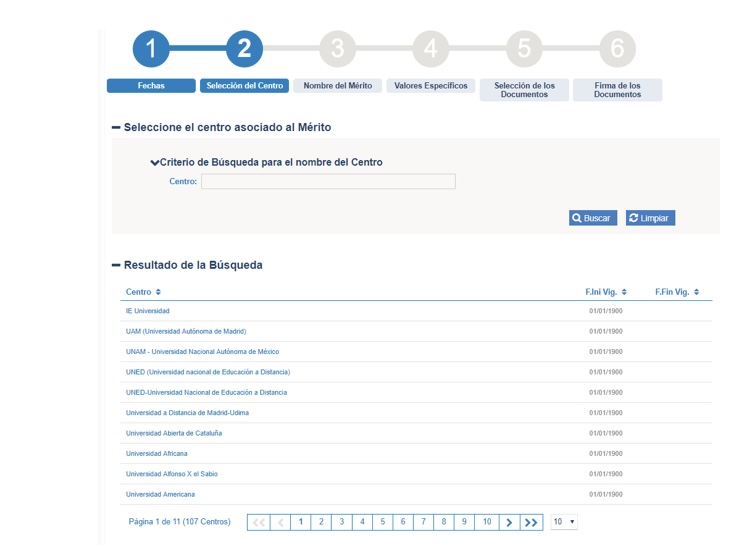
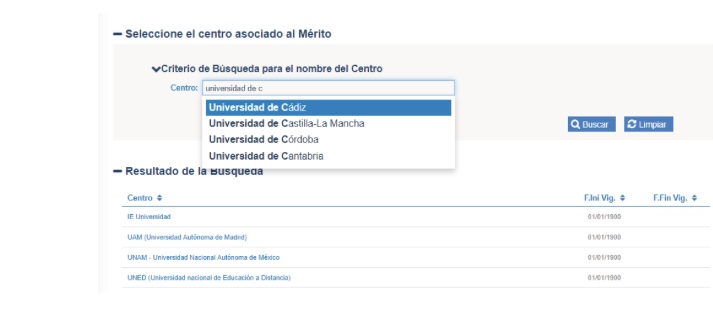


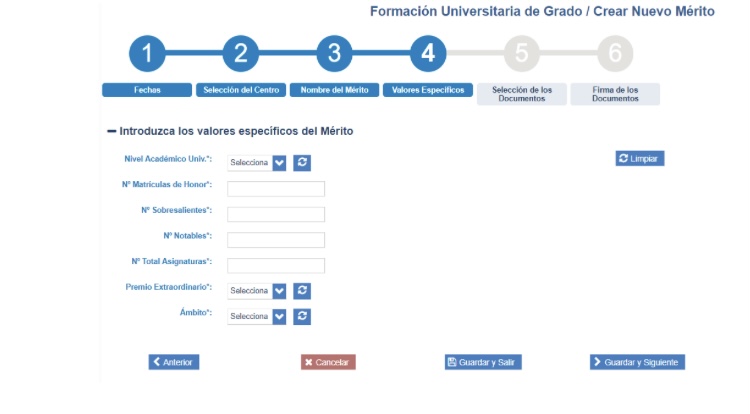
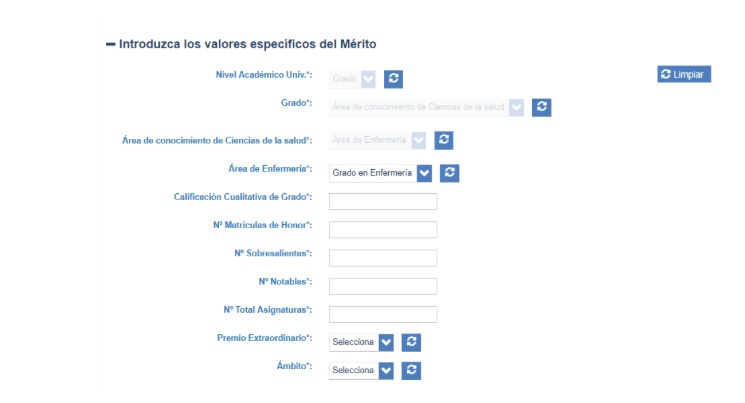
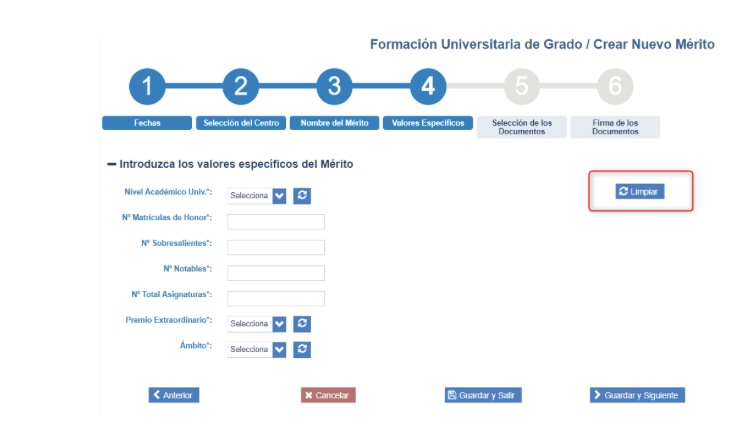
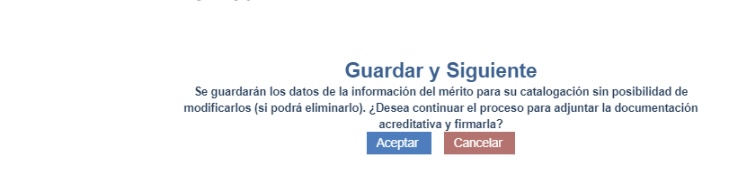
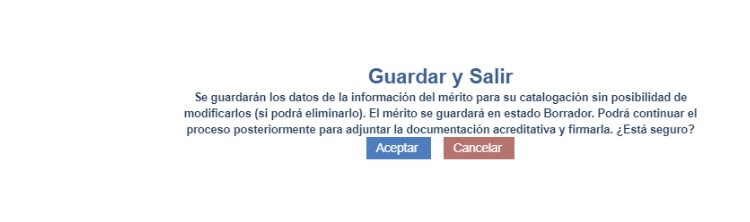

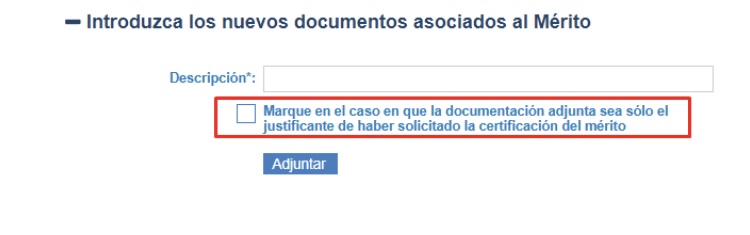
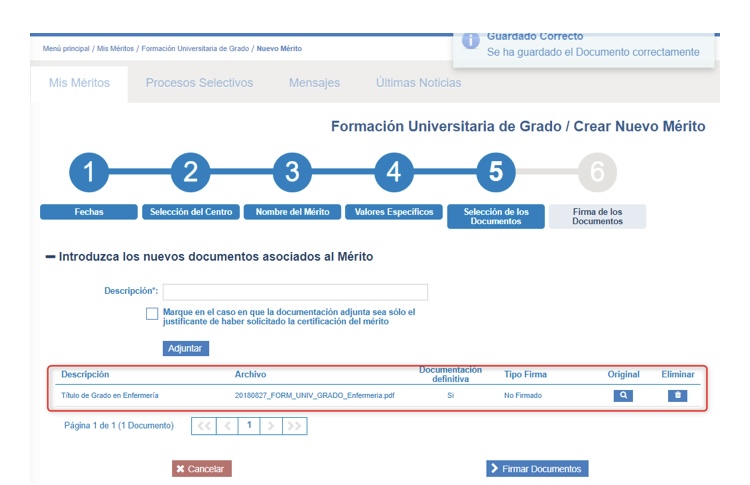







2 comentarios en “VEAMOS COMO DAR DE ALTA MIS MÉRITOS EN EL REGISTRO UNIFICADO DE MÉRITOS VEC SAS”
Lore
Gracias por poner las imágenes, ayudan mucho!!!
Merchi
Gracias!!! no sabía como se hacía!!!